Контроль доступа
Для предотвращения нежелательного доступа администратор может ограничить перечень устройств или протоколов, которые могут быть подключены к аппарату.
Администратор также может настроить статус порта.
Ограничение IP-адресов, которые можно использовать для доступа к аппарату с других устройств (контроль доступа)
Например, если задан диапазон IP-адресов от "192.168.15.1" до "192.168.15.99", доступ к аппарату нельзя будет получить с IP-адресов в диапазоне от 192.168.15.100 до 255.

Отключение неиспользуемых протоколов
Настройки протокола могут быть изменены на панели управления, в приложении Web Image Monitor или с помощью других методов настройки. Протоколы, которые можно настроить, зависят от выбранного метода. Проверьте настраиваемый протокол на Список методов настройки протокола и следуйте инструкциям.
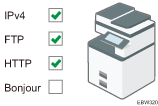
Ограничение IP-адресов, которые можно использовать для доступа к аппарату с других устройств
Задайте диапазон IP-адресов, которые можно использовать для доступа к аппарату, используя Web Image Monitor.
![]()
Можно ограничить доступ к перечисленным далее протоколам.
LPR, RCP/RSH, FTP, Bonjour, SMB, WSD (устройство), WSD (принтер), IPP, DIPRINT, snmp, telnet
Ограничения доступа также предусмотрены в Web Image Monitor.
![]() Войдите в систему аппарата в качестве администратора через приложение Web Image Monitor.
Войдите в систему аппарата в качестве администратора через приложение Web Image Monitor.
![]() Нажмите [Конфигурация] в меню [Управление устройством].
Нажмите [Конфигурация] в меню [Управление устройством].
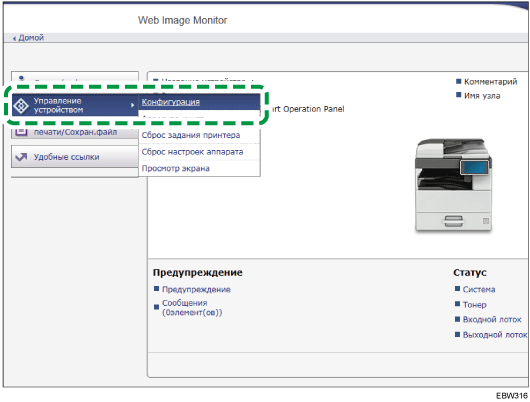
![]() Нажмите [Контроль доступа] в разделе Безопасность.
Нажмите [Контроль доступа] в разделе Безопасность.
![]() Чтобы задать IPv4-адрес, укажите диапазон адресов с доступом к аппарату в Границы контроля доступа.
Чтобы задать IPv4-адрес, укажите диапазон адресов с доступом к аппарату в Границы контроля доступа.
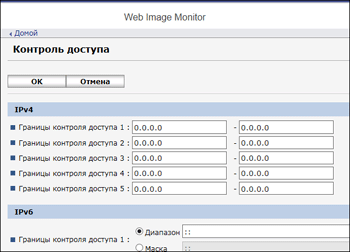
Чтобы задать IPv6-адрес, выберите Диапазон или Маска в Границы контроля доступа, а затем укажите диапазон адресов с доступом к аппарату.
![]() Нажмите [OK].
Нажмите [OK].
![]() После завершения настройки нажмите [Ок] и закройте веб-браузер.
После завершения настройки нажмите [Ок] и закройте веб-браузер.
Список методов настройки протокола
Методы настройки протоколов перечислены далее:
1. Панель управления. 2. Web Image Monitor 3. telnet 4. Device Manager NX 5. Remote Communication Gate S
Протокол/порт | Метод настройки | Функция, которую нельзя использовать, если протокол/порт отключен |
|---|---|---|
IPv4 - | 1, 2, 3 | Все приложения, которые работают с использованием IPv4 (Протокол IPv4 нельзя отключить в приложении Web Image Monitor, если данные передаются через IPv4.) |
IPv6 - | 1, 2, 3 | Все приложения, которые работают с использованием IPv6 |
FTP TCP:21 | 2, 3, 4, 5 | Операции по передаче данных, для которых требуется FTP (С помощью настроек на панели управления можно ограничить только отображение личных данных.) |
telnet TCP:23 | 2, 4 | Операции передачи данных, для которых требуется telnet |
HTTP TCP:80 | 2, 3 | Операции передачи данных, для которых требуется HTTP Печать с использованием IPP на порте 80 |
HTTPS TCP:443 | 2, 3 | Операции передачи данных, для которых требуется HTTPS (Настроить передачу данных только по SSL и отклонять передачу с использованием других протоколов можно на панели управления или в приложении Web Image Monitor.) RICOH @Remote |
SNMPv1 и v2 UDP:161 | 2, 3, 4, 5 | Операции передачи данных, для которых требуется SNMPv1 и v2 (С помощью панели управления, Web Image Monitor или telnet можно запретить внесение изменений в настройки протокола SNMPv1 или v2, сделав его доступным только для чтения.) |
SNMPv3 UDP:161 | 2, 3, 4, 5 | Операции передачи данных, для которых требуется SNMPv3 (С помощью панели управления, Web Image Monitor или telnet можно настроить, чтобы передача зашифрованных данных выполнялась только по SNMPv3 и отклонять передачу зашифрованных данных с использованием других протоколов.) |
RSH/RCP TCP:514 | 2, 3, 4, 5 | Операции передачи данных, для которых требуется RSH Сетевой TWAIN-сканер (С помощью настроек на панели управления можно заблокировать отображение только личных данных.) |
LPR TCP:515 | 2, 3, 4, 5 | Операции передачи данных, для которых требуется LPR (С помощью настроек на панели управления можно заблокировать отображение только личных данных.) |
IPP TCP:631 | 2, 3, 4, 5 | Операции передачи данных, для которых требуется LPR |
Bonjour UDP:5353 | 2, 3 | Операции передачи данных, для которых требуется Bonjour |
@Remote TCP:7443 TCP:7444 | 1, 3 | RICOH @Remote |
DIPRINT TCP:9100 | 2, 3, 4, 5 | Операции передачи данных, для которых требуется DIPRINT |
RFU TCP:10021 | 1, 3 | Удаленное обновление прошивки |
WSD (устройство) TCP:53000 (переменный) | 2, 3 | Операции передачи данных, для которых требуется WSD (устройство)
|
WSD (принтер) TCP:53001 (переменный) | 2, 3 | Операции передачи данных, для которых требуется WSD (принтер) |
LLMNR UDP:5355 | 2, 3 | Запросы разрешения имен с использованием LLMNR |
![]()
Для получения дополнительных сведений о процедуре настройки с панели управления или Web Image Monitor см. приведенные инструкции.
Для получения дополнительных сведений о команде telnet см. "Мониторинг устройств (TELNET)" на нашем веб-сайте.
Для получения дополнительных сведений о настройке с помощью Device Manager NX или Remote Communication Gate S см. руководство пользователя для каждого инструмента.
Отключение неиспользуемых протоколов на панели управления
Настройте параметры протоколов в меню [Параметры системы] [Парам.интерф.].
[Парам.интерф.].
![]() Войдите в систему аппарата как администратор на панели управления.
Войдите в систему аппарата как администратор на панели управления.
![]() Нажмите [Настройки] на начальном экране.
Нажмите [Настройки] на начальном экране.
![]() Нажмите [Функции аппарата] на экране настроек.
Нажмите [Функции аппарата] на экране настроек.
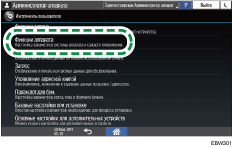
![]() Нажмите [Параметры системы]
Нажмите [Параметры системы] [Настройки интерфейса]
[Настройки интерфейса] [Сеть]
[Сеть] [Действующий протокол], чтобы открыть экран настроек каждого протокола.
[Действующий протокол], чтобы открыть экран настроек каждого протокола.
![]() Отключите неиспользуемые протоколы.
Отключите неиспользуемые протоколы.
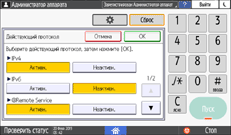
![]() Нажмите [OK].
Нажмите [OK].
![]() После завершения настройки нажмите "Начальный экран" (
После завершения настройки нажмите "Начальный экран" ( ).
).
Отключение неиспользуемых протоколов в приложении Web Image Monitor
Настройте параметры протоколов в [запечатанной бумаги] категории Безопасность.
категории Безопасность.
![]() Войдите в систему аппарата как Администратор через приложение Web Image Monitor.
Войдите в систему аппарата как Администратор через приложение Web Image Monitor.
![]() Нажмите [Конфигурация] в меню [Управление устройством].
Нажмите [Конфигурация] в меню [Управление устройством].
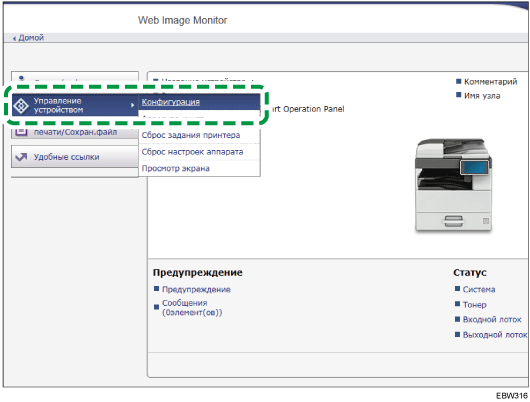
![]() Нажмите [Сетевая безопасность] в разделе Безопасность.
Нажмите [Сетевая безопасность] в разделе Безопасность.
![]() Укажите, какие протоколы должны быть отключены, или номера портов, которые следует закрыть.
Укажите, какие протоколы должны быть отключены, или номера портов, которые следует закрыть.

![]() Нажмите [OK].
Нажмите [OK].
![]() После завершения настройки нажмите [Ок] и закройте веб-браузер.
После завершения настройки нажмите [Ок] и закройте веб-браузер.
